Poprawka: Outlook nie mógł utworzyć pliku roboczego

Jeśli program Outlook nie mógł utworzyć pliku roboczego, musisz edytować pamięć podręczną folderów powłoki użytkownika i wskazać prawidłowy katalog.

Outlook to doskonałe narzędzie zwiększające produktywność, którego można używać zarówno jako klienta poczty e-mail, jak i kalendarza . Za pomocą programu Outlook możesz zarządzać nadchodzącymi wydarzeniami, a nawet tworzyć wiele kalendarzy. Niestety aplikacja może czasami nie usuwać wydarzeń z kalendarza. Albo nic się nie dzieje po naciśnięciu przycisku Usuń, albo całkowicie brakuje opcji. Przejdźmy od razu i zbadajmy, jak możesz rozwiązać ten problem.
Jeśli nie możesz użyć aplikacji komputerowej do usunięcia wydarzeń z kalendarza, sprawdź, czy możesz usunąć problematyczne wydarzenia za pomocą aplikacji internetowej. Często na aplikację internetową nie mają wpływu te same problemy, które dotyczą aplikacji komputerowej. Nawiasem mówiąc, możesz również użyć aplikacji mobilnej do usunięcia wydarzeń z kalendarza.
Outlook jest częścią pakietu Office, a wszelkie problemy dotyczące pakietu Office mogą również wpływać na klienta poczty e-mail. Aby rozwiązać te potencjalne problemy, uruchom Outlooka, kliknij Plik i przejdź do Opcje . Następnie przejdź do opcji aktualizacji i naciśnij przycisk Aktualizuj teraz .
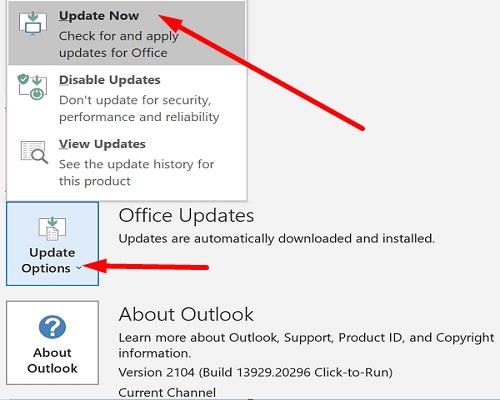
Uruchom ponownie program Outlook i napraw pliki pakietu Office. Przejdź do Panelu sterowania , wybierz Programy , a następnie kliknij Programy i funkcje . Naciśnij przycisk Zmień i uruchom narzędzia Szybka naprawa i Naprawa online w tej kolejności.
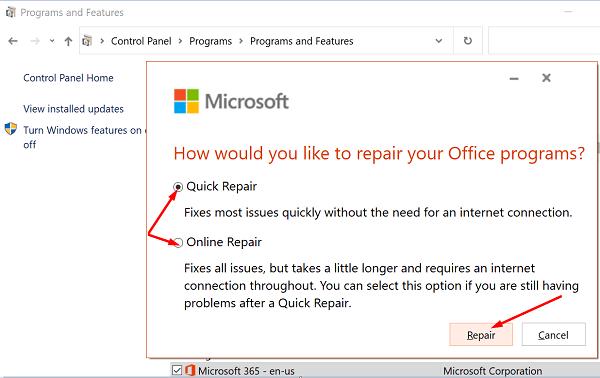
Jeśli naprawa plików pakietu Office nie pomogła, spróbuj zresetować aplikację Kalendarz. Nie zapomnij wykonać kopii zapasowej ważnych danych przed naciśnięciem przycisku Resetuj.
Przejdź do Ustawienia , wybierz Aplikacje , a następnie Aplikacje i funkcje . Wybierz aplikację Poczta i Kalendarz i przejdź do Opcje zaawansowane . Naciśnij przycisk Resetuj i sprawdź wyniki.
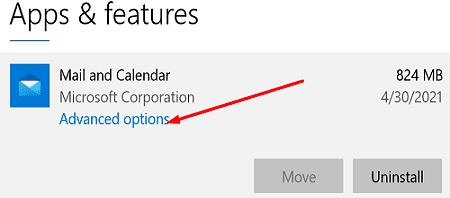
Jeśli używasz usługi iCloud do synchronizacji kalendarza z kalendarzem telefonu, wyloguj się z konta iCloud, aby odświeżyć połączenie.
Ale zanim wykonasz poniższe czynności, wykonaj kopię zapasową ważnych danych programu Outlook. W ten sposób będziesz mógł przywrócić swoje dane na wypadek, gdyby coś poszło nie tak.
Całkowicie wyjdź z programu Outlook.
Następnie wyloguj się z konta iCloud.
Po wyświetleniu monitu o utworzenie kopii zapasowej kalendarza i kontaktów lub zapisanie czegokolwiek wybierz Nie.
Następnie zaloguj się ponownie do iCloud. Jeśli pojawi się monit, nie synchronizuj plików i folderów z iCloud.
iCloud i tak automatycznie zsynchronizuje wszystko z powrotem z Outlookiem.
Sprawdź wydarzenia w kalendarzu. Problematyczne wydarzenia powinny już zniknąć. Jeśli nadal tam są, powinieneś być w stanie je bez problemu usunąć.
Jeśli Twoja aplikacja klasyczna Outlook nie pozwala na usuwanie wydarzeń z kalendarza, użyj aplikacji sieci Web. Jeśli problem będzie się powtarzał, zaktualizuj i napraw pakiet Office, a następnie wyloguj się z konta iCloud. Czy nadal masz ten sam problem? Pozwól nam w komentarzach poniżej.
Jeśli program Outlook nie mógł utworzyć pliku roboczego, musisz edytować pamięć podręczną folderów powłoki użytkownika i wskazać prawidłowy katalog.
Jak przekonwertować wiadomości e-mail programu Outlook na zadania: wybierz wiadomość e-mail, którą chcesz przekształcić w zadanie, i po prostu przeciągnij ją do obszaru Dodaj jako zadanie.
Podczas wywoływania wiadomości e-mail w programie Outlook zaznacz następującą opcję: Poinformuj mnie, czy przywołanie powiodło się lub nie powiodło się dla każdego adresata.
Jeśli nie podoba Ci się bieżący kolor tła kalendarza programu Outlook, przejdź do Ustawień i wybierz inny kolor.
Jeśli program Outlook mówi, że coś jest nie tak z jednym z plików danych i musi zostać zamknięte, uruchom naprawę skrzynki odbiorczej, aby naprawić pliki.
Wielu użytkowników Outlooka skarżyło się, że nie wszystkie ich e-maile są widoczne w folderze Skrzynka odbiorcza. Sprawdź filtry poczty e-mail i wyłącz je.
Jeśli korzystasz z programu Outlook, możesz przesyłać dalej wiele wiadomości e-mail jednocześnie, dodając je do jednego e-maila jako załączniki.
Jeśli brakuje folderu Historia konwersacji programu Outlook, napraw i zaktualizuj pakiet Office. Jeśli problem będzie się powtarzał, ponownie utwórz folder przy użyciu MFCMAPI.
Dowiedz się, jak włączyć lub wyłączyć autokorektę lub autoformatowanie w programie Microsoft Outlook 2019 lub 2016.
Włącz lub wyłącz okno powiadomień e-mail programu Microsoft Outlook, które pojawia się na pasku zadań systemu Windows.
Jak rozwiązać problem z uruchomieniem programu Microsoft Outlook w systemie MacOS High Sierra.
Pokażemy Ci, jak skonfigurować wiadomość o nieobecności w programie Microsoft Outlook lub Outlook Web Access.
Jak zmienić zdjęcie profilowe wyświetlane podczas wysyłania wiadomości w programie Microsoft Outlook 2016.
Rozwiąż Ta operacja została anulowana z powodu ograniczeń obowiązujących na tym komputerze. błąd podczas wybierania linku w Microsoft Outlook 2016.
Jak wysłać wiadomość e-mail z głosowaniem w programie Microsoft Outlook 2016.
Rozwiąż typowy problem podczas próby podglądu załączonych plików w programie Microsoft Outlook.
Obrazy nie ładują się w wiadomościach e-mail Microsoft? Ten samouczek pokazuje kilka powodów, dla których może się to zdarzyć i jak to naprawić.
Włącz lub wyłącz funkcję rejestrowania globalnego w programie Microsoft Outlook 2016.
Jak włączyć lub wyłączyć tryb buforowanej wymiany w programie Microsoft Outlook 2016.
Samouczek pokazujący, jak ustawić automatyczne odtwarzanie prezentacji w Microsoft PowerPoint 365 poprzez ustawienie czasu przełączania slajdów.
Zestawy stylów mogą natychmiast nadać całemu dokumentowi wypolerowany i spójny wygląd. Oto jak używać zestawów stylów w Wordzie i gdzie je znaleźć.
Wymuś monit w Microsoft Excel dla plików Office 365 informujący o otwarciu jako tylko do odczytu za pomocą tego przewodnika.
Pokazujemy, jak łatwo wyeksportować wszystkie kontakty z Microsoft Outlook 365 do plików vCard.
Dowiedz się, jak włączyć lub wyłączyć wyświetlanie formuł w komórkach w Microsoft Excel.
Dowiedz się, jak zablokować i odblokować komórki w Microsoft Excel 365 za pomocą tego poradnika.
Często zdarza się, że opcja Spam jest wyszarzona w Microsoft Outlook. Ten artykuł pokazuje, jak sobie z tym poradzić.
Poradnik pokazujący, jak importować slajdy z innego pliku prezentacji Microsoft PowerPoint 365.
Dowiedz się, jak stworzyć makro w Wordzie, aby ułatwić sobie wykonywanie najczęściej używanych funkcji w krótszym czasie.
Pokazujemy, jak włączyć lub wyłączyć opcje schowka widocznego w aplikacjach Microsoft Office 365.























